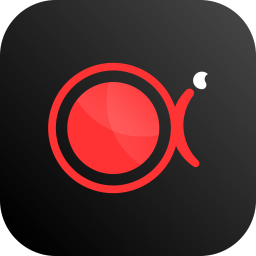傲软录屏功能特色:
编辑视频
支持实时编辑视频录制画面,也支持在录制后,使用高级编辑功能,增加视频特效。
录制摄像头
既可以单独录制摄像头画面,也可以录制画中画效果。
任务录制
傲软录屏(ApowerREC)支持两种任务录制功能,即电脑屏幕/摄像头定时计划任务录制和跟随录制功能。
转换视频
将录制好的视频,转换为多种格式,如:MP4、AVI、WMV、MOV等。
快速截图
一键屏幕截图,并自动将图片保存到电脑。
高品质录音
支持高品质的录制声卡及麦克风中的声音,允许用户调节音量及自定义音源。
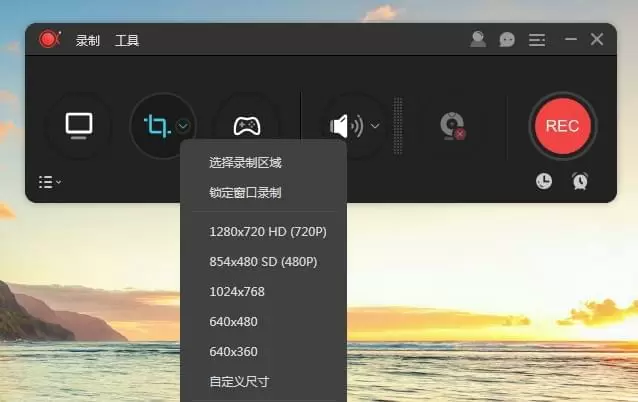
傲软录屏软件设置:
输出目录
用户可以选择一个特定的文件夹来保存所有录制的视频,包括屏幕截图。这样,如果以后需要查找视频,可以直接进入文件夹,轻松查找视频。
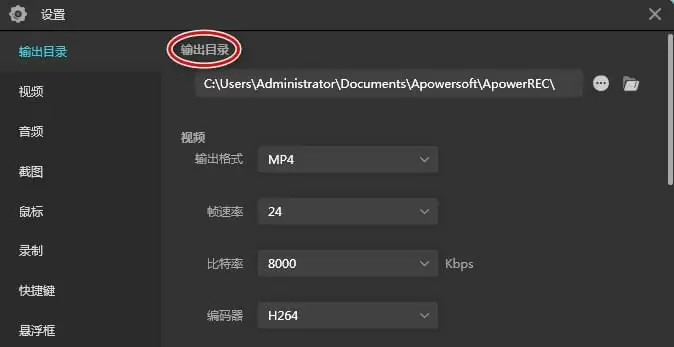
悬挂式车架
在录制开始时,可以通过设置或最小化主界面来隐藏它。如果用户不希望在录制过程中屏幕上显示其他无关软件,则需要此设置。
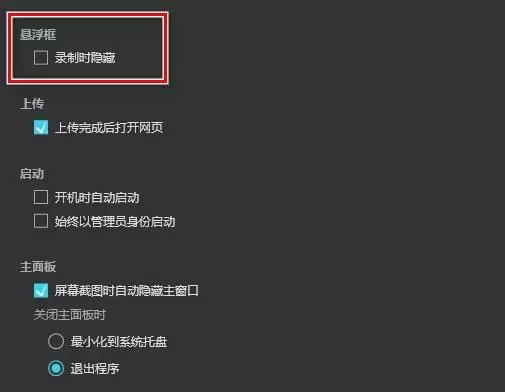
屏幕录制设置
在“录制屏幕”下,可以设置录制前是否显示倒计时、是否发出声音提示、录制时是否允许移动录制区域等。
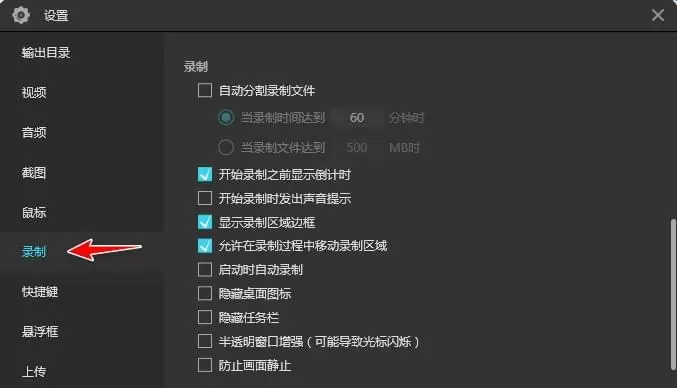
快捷键
设置快捷键后,无需使用悬停框即可直接录制视频。软件提供了一些可以直接使用的默认快捷键。但是,如果您发现一些快捷方式很难记住,您可以自定义并选择正确的快捷方式。
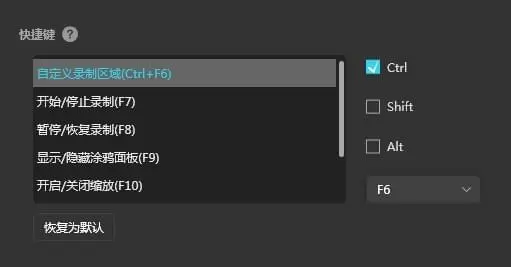
鼠标设置
如果要在屏幕上演示操作,可以通过此设置选择适当的鼠标样式。您还可以选择是显示鼠标、录制鼠标单击还是显示鼠标区域。
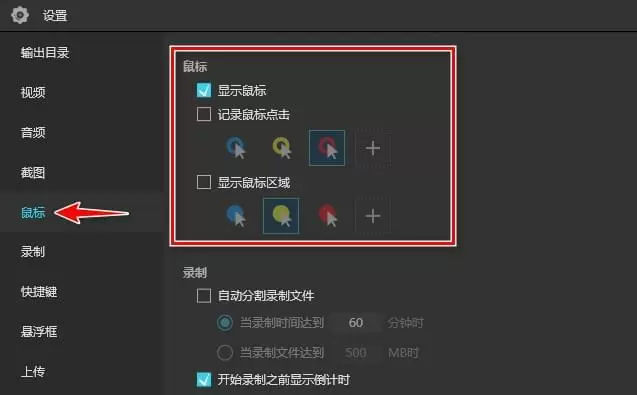
屏幕录制质量
在视频质量方面,您可以设置性能模式、帧速率、比特率和编码器。此外,您还可以设置音频质量。
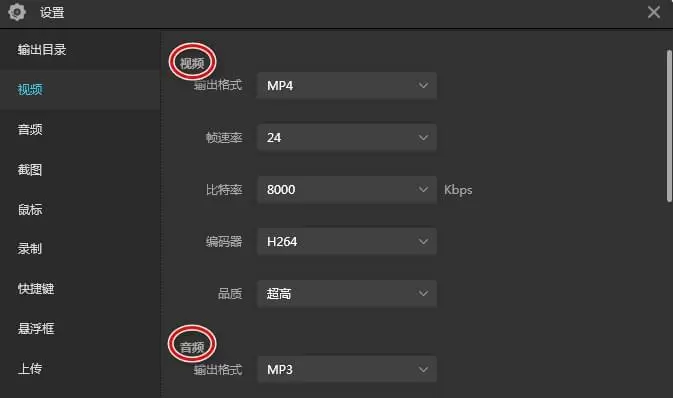
傲软录屏录制方法:
开始录制
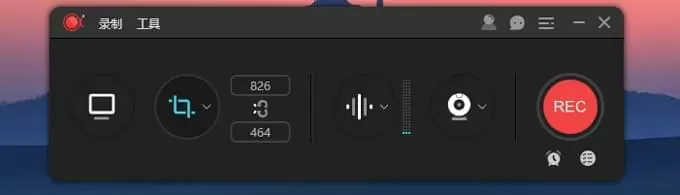
1选择录制范围
录制模式可以选为全屏或者是区域录制或者是游戏模式,点击第一个按钮选择全屏录制,点击第二个按钮,你可以根据需求自定义录制范围和调整录影框大小。
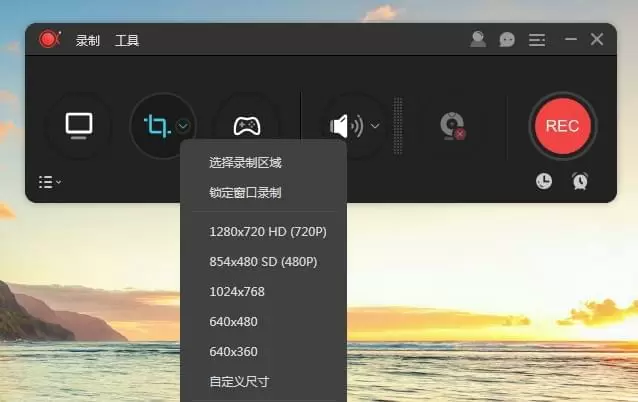
调整录影范围时,你也可以锁定尺寸比例或选择软件推荐的比例来进行录制。
2选择音源输出
点击声音按钮来选择是否录制声音,在下拉列表中,有三种模式可选,“系统声音”、“麦克风”和“系统声音和麦克风”,按需选择正确的音源。同时,你可以在“选项”中调节系统声音和麦克风的音量。
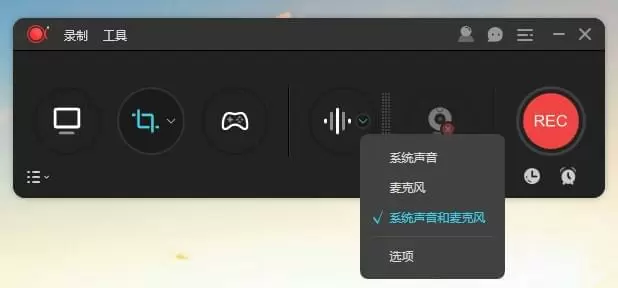
3摄像头录制
如果你想录制画中画效果,你可以直接点击摄像头按钮,同时录制摄像头画面和屏幕操作;如果你想单独录制摄像头画面,则可以从顶部工具栏“录制”的下拉列表中选择“摄像头”,然后就会在倒计时后直接记录摄像头画面了。
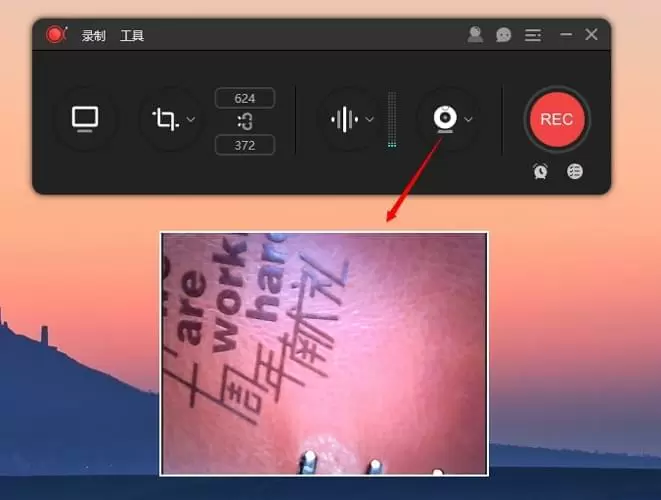
4点击“REC”按钮或按下快捷键(F7)开始录制。当倒计时结束时,软件会立即录制屏幕。
注意:如果你只想录制声音,可以点击“录制”>“音频”,倒计时结束后就会录制没有画面的音频。另外,你也可以通过点击“围绕鼠标”,选定画面比例,录制跟随鼠标方向移动的屏幕画面。
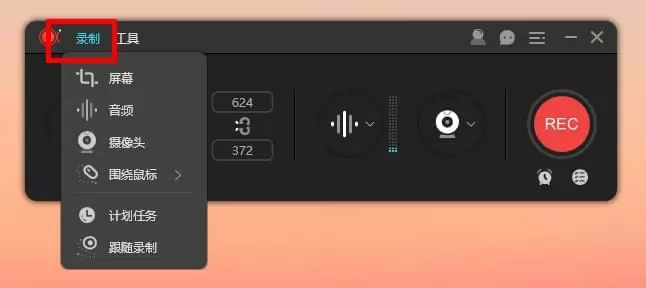
傲软录屏这款软件完全傻瓜式操作,超级简单,另外本站统一下载还有更多傲软录屏等相关软件下载使用。